개요:
사진, 비디오, PDF 및 기타 파일을 iPhone에서 PC로 원하는대로 전송하는 다양한 방법으로 iPhone에서 PC로 파일을 전송하는 방법을 알아봅니다.
iPhone에서 PC로 파일을 전송하는 데 도움이되는 6 가지 입증된 방법입니다 . 사진, 비디오, 음악, PDF 또는 문서를 전송하려는 경우 아래 팁 중 하나를 사용하여 작업을 수행할 수 있습니다. PC에서 iPhone으로 파일을 전송하는 방법도 제공됩니다.
| 해결 방법 | 상세 방법 |
|---|---|
|
방법 1. iPhone 전송 소프트웨어 사용 |
EaseUS MobiMover를 시작> "핸드폰에서 PC로","다음"로 이동>전송할 파일 유형 확인하고 "전송" 클릭... 자세히 보기 |
| 방법 2. iTunes 사용 | 1 단계. iPhone을 컴퓨터에 연결하고 자동으로 실행되지 않는 경우 iTunes를 시작... 자세히 보기 |
| 방법 3. iCloud 사용 | 1 단계. iPhone에서 "설정"을 열고 [사용자 이름]> "iCloud"로 이동... 자세히 보기 |
| 방법 4. iCloud Drive 사용 | 1 단계. iOS 장치에서 "설정"앱으로 이동하여 [사용자 이름]> "iCloud"를 선택... 자세히 보기 |
| 방법 5. Dropbox 사용 | 1 단계. 장치에 Dropbox를 다운로드하여 설치하고 동일한 계정으로 로그인... 자세히 보기 |
| 방법 6. 파일 탐색기 사용 |
1 단계. USB 케이블로 iOS 장치를 PC에 연결하고 iPhone의 잠금을 해제하고 컴퓨터를 신뢰... 자세히 보기 |
방법 1. iPhone 전송 소프트웨어를 사용하여 iPhone에서 PC로 파일 복사
적용 대상 : 사진, 비디오, 오디오 파일, 연락처, 메시지, 팟 캐스트, 책 ...
전문 iOS 데이터 전송 소프트웨어인 EaseUS MobiMover의 주요 기능 중 하나는 PC 또는 Mac이든 iPhone과 컴퓨터간에 파일을 전송하는 것입니다. 이를 통해 iPhone에서 PC로 파일을 전송할 수있을 뿐만 아니라 컴퓨터에서 iPhone으로 콘텐츠를 추가할 수도 있습니다. 또한 이 도구를 사용하여 한 iOS 기기에서 다른 기기로 데이터를 전송할 수 있습니다. 지원되는 모든 파일을 한 번에 전송하든 항목을 선택적으로 복사하든 상관없이 도움이 될 것입니다.
iPhone에서 PC로 파일을 전송하려면 :
1 단계. USB 케이블을 사용하여 iPhone을 PC에 연결합니다. 그런 다음 EaseUS MobiMover를 시작하고 "핸드폰에서 PC로"> "다음"로 이동합니다.

2 단계. 전송할 파일 유형을 확인하고 "전송"을 클릭합니다. 전송된 항목을 미리 보관할 위치를 지정할 수 있습니다. 아니면 기본적으로 데스크톱에 배치됩니다.

3 단계. 전송 프로세스가 완료될 때까지 기다립니다. 완료되면 선택한 폴더로 이동하여 항목을 확인하십시오.

방법 2. iTunes 파일 공유를 사용하여 iPhone에서 PC로 파일 전송
적용 대상 : Keynotes, Numbers, Pages 또는 파일 공유와 함께 작동하는 기타 앱에서 생성한 문서
iTunes 파일 공유는 주로 컴퓨터와 iPhone / iPad에서 지원되는 앱간에 파일을 공유하도록 설계되었습니다. 전송하려는 파일이 파일 공유와 호환되는 앱에서 생성된 것이 확실한 경우, 이 기능을 사용하여 iPhone에서 컴퓨터로 콘텐츠를 전송할 수 있습니다.
iTunes 파일 공유를 사용하면 USB 케이블을 사용하거나 Wi-Fi 연결을 통해 iPhone에서 PC로 파일을 전송할 수 있습니다. Wi-Fi를 통해 파일을 전송하려면 먼저 Apple에서 제공 하는 가이드에 따라 Wi-Fi 동기화를 설정해야합니다 .
USB를 사용하여 iTunes 파일 공유를 사용하여 iPhone에서 PC로 파일을 복사하려면 :
- 1 단계. iPhone을 컴퓨터에 연결하고 자동으로 실행되지 않는 경우 iTunes를 시작합니다.
- 2 단계. iTunes 창에서 "장치"탭을 클릭하고 "파일 공유"를 선택합니다.
- 3 단계. 목록에 표시된 파일을 PC로 전송할 앱을 선택합니다.
- 4 단계. 컴퓨터로 이동할 파일을 선택하고 "저장 위치"를 클릭합니다.
- 5 단계. 항목을 저장할 위치를 선택하고 "저장 위치"를 클릭하여 iPhone에서 컴퓨터로 파일 전송을 시작합니다.
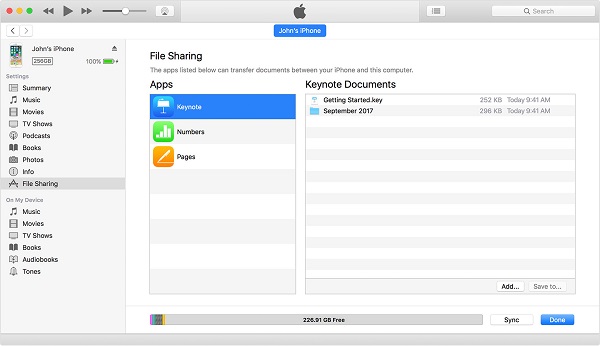
방법 3. iCloud를 사용하여 iPhone에서 PC로 파일 가져 오기
적용 대상 : 사진, 연락처, 캘린더, 미리 알림, 메모 등
iPhone에서 컴퓨터로 무선으로 파일을 전송하려면 iCloud를 사용하여 iOS 기기의 데이터를 PC 또는 Mac으로 동기화하는 것이 좋습니다. iCloud를 사용하기 위한 요구 사항에는 기기의 동일한 Apple ID, 안정적인 네트워크 연결 및 충분한 iCloud 저장 공간이 포함됩니다. 요구 사항이 충족되었는지 확인한 다음 아래 단계에 따라 iCloud를 사용하여 사진 보관함, 연락처 목록 등의 파일을 컴퓨터로 전송하십시오.
iPhone에서 PC로 파일을 다운로드하려면 :
Windows 용 iCloud를 설치한 경우 :
- 1 단계. iPhone에서 "설정"을 열고 [사용자 이름]> "iCloud"로 이동합니다.
- 2 단계. 그에 따라 옵션을 전환합니다. 예를 들어 iPhone에서 PC로 사진을 전송하려면 "사진"옵션을 선택하고 "iCloud 사진"을 켭니다.
- 3 단계. 컴퓨터에서 Windows 용 iCloud를 열고 해당 옵션을 켭니다. 그런 다음 PC에서 iPhone의 파일에 액세스할 수 있습니다.
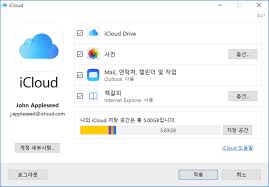
Windows 용 iCloud를 설치하지 않은 경우 :
- 1 단계. iPhone에서 "설정"을 열고 [사용자 이름]> "iCloud"로 이동하여 전송하려는 파일에 따라 옵션을 켭니다.
- 2 단계. PC에서 iCloud.com으로 이동하여 iPhone에서 사용하는 Apple ID로 로그인합니다.
- 3 단계. 복사하려는 카테고리를 선택하십시오.
- 4 단계. 전송할 항목을 선택한 다음 PC로 다운로드합니다.
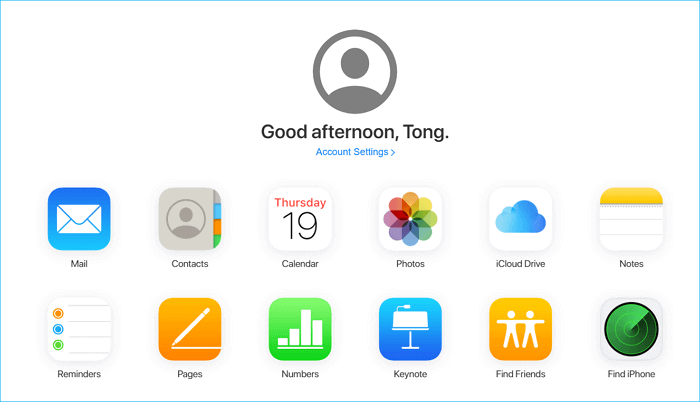
방법 4. iCloud Drive를 사용하여 iPhone에서 PC로 파일 동기화
적용 대상 : Excel, Word, PowerPoint 파일
아시다시피 iCloud Drive는 iCloud의 옵션이며 iCloud Drive가 활성화된 기기에서 문서를 동기화하는 데 유용합니다. iCloud Drive를 사용하여 iPhone에서 PC로 파일을 전송하려면 먼저 iPhone의 iCloud Drive에 항목을 추가한 다음 컴퓨터에서 액세스하거나 다운로드해야합니다. 세부 사항은 다음과 같습니다.
iCloud Drive를 사용하여 iPhone에서 PC로 파일을 복사하려면 :
- 1 단계. iOS 장치에서 "설정"앱으로 이동하여 [사용자 이름]> "iCloud"를 선택합니다.
- 2 단계. 아래로 스크롤하여 "iCloud Drive"를 활성화합니다.
- 3 단계 . "파일"앱을 열고 "찾아보기"> "iCloud 드라이브"를 선택합니다. PC에 복사하려는 파일을 검색하고 iCloud Drive에 업로드합니다.
- 4 단계. Windows 용 iCloud를 다운로드하고 설정한 경우, 파일 탐색기의 iCloud Drive 폴더로 이동하여 iPhone에서 파일에 액세스합니다. 그렇지 않은 경우 iCloud.com으로 이동하여 Apple ID로 로그인하고 옵션 중에서 "iCloud Drive"를 선택한 다음 파일을 선택하여 PC에 다운로드합니다.
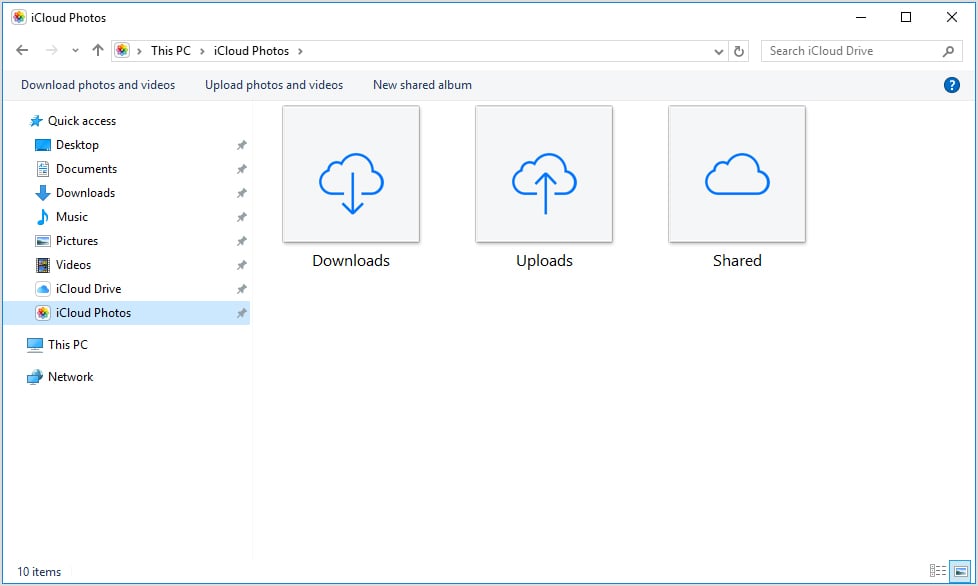
iCloud 서비스를 사용하는 동안 " iCloud Drive가 동기화되지 않음 "과 같은 문제가 발생할 수 있습니다 . 그렇다면 침착하게 문제 해결 가이드를 따라 문제를 해결하십시오.
방법 5. Dropbox를 통해 iPhone에서 PC로 파일 전송
적용 대상 : 사진, 비디오, 오디오, 문서 ...
iCloud와 마찬가지로 Dropbox는 USB 케이블을 사용하지 않고도 파일을 전송할 수있는 클라우드 서비스입니다. 대신 원본 장치와 대상 장치 모두에 Dropbox 앱을 다운로드하고 설치하여 공유하려는 파일을 업로드하고 다운로드해야합니다.
Dropbox를 사용하여 iPhone에서 PC로 파일을 이동하려면 :
- 1 단계. 장치에 Dropbox를 다운로드하여 설치하고 동일한 계정으로 로그인합니다.
- 2 단계. iPhone에서 PC로 파일을 전송하려면 먼저 iOS 장치의 Dropbox에 항목을 업로드합니다. PC에서 iPhone으로 파일을 전송하는 경우 PC에서 Dropbox로 파일을 업로드하세요.
- 3 단계. PC에서 Dropbox로 이동하면 방금 업로드한 파일을 볼 수 있습니다. 항목을 선택하고 컴퓨터로 다운로드하십시오.
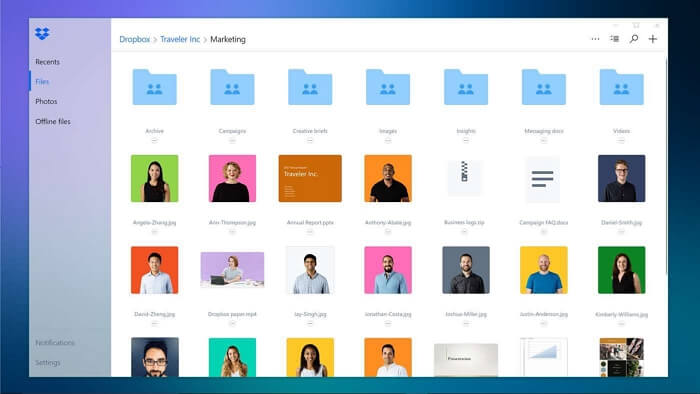
방법 6. 파일 탐색기를 통해 iPhone에서 Windows로 사진 전송
적용 대상 : 카메라 롤의 사진 및 비디오
복사하려는 콘텐츠가 iPhone 카메라 롤의 사진 및 비디오인 경우 가장 쉬운 방법은 Windows 파일 탐색기를 사용하는 것입니다. USB 케이블을 통해 iPhone에서 PC로 직접 사진과 비디오를 전송할 수 있습니다. 타사 소프트웨어가 필요하지 않습니다.
iPhone에서 PC로 사진을 전송하려면 :
- 1 단계. USB 케이블로 iOS 장치를 PC에 연결합니다.
- 2 단계. iPhone의 잠금을 해제하고 컴퓨터를 신뢰합니다.
- 3 단계. " 이 PC"> "[아이폰 이름]">의 "내부 저장"> "DCIM"> "100APPLE"로 이동합니다.
- 4 단계. iPhone에서 PC로 전송할 사진과 비디오를 수동으로 복사합니다.
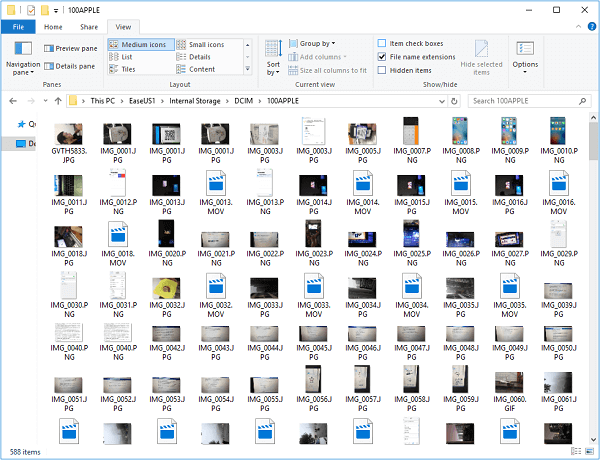
필요한 경우 iPhone에서 PC로 사진을 전송하는 방법에 대한 다른 방법도 알아볼 수 있습니다 .
보너스 팁 : PC에서 iPhone으로 파일을 전송하는 방법
현재 iPhone에서 PC로 파일을 복사해야 할 수 있습니다. 그러나 PC에서 iPhone으로 파일을 전송해야하는 경우가 있습니다. PC에서 iPhone으로의 파일 전송과 관련하여 위의 모든 방법을 적용할 수도 있습니다. 또한 iTunes 동기화를 사용하여 사진, 동영상, 음악, 책 등을 PC에서 iPhone으로 전송할 수 있습니다.
iTunes 동기화를 사용하여 PC에서 iPhone으로 파일을 전송하려면 :
- 1 단계. USB 케이블로 iPhone을 컴퓨터에 연결합니다.
- 2 단계. iTunes가 iPhone을 인식하면 "장치"를 클릭하고 전송하려는 범주를 선택합니다.
- 3 단계 . "[카테고리] 동기화"옵션을 선택하고 복사할 항목을 선택합니다.
- 4 단계. "적용"을 클릭하여 PC에서 iPhone으로 파일 동기화를 시작합니다.
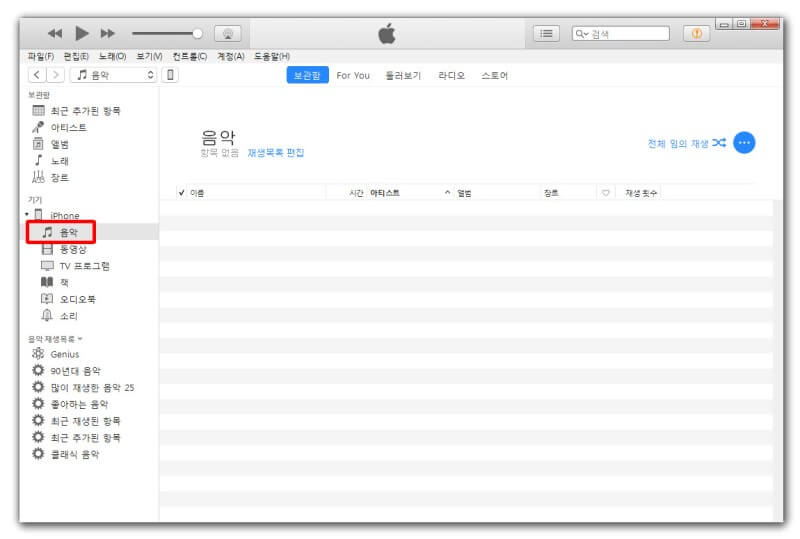
마무리
"iPhone에서 PC로 사진을 전송하는 방법?"
"iTunes없이 iPhone에서 PC로 파일을 전송하는 방법?"
iPhone 사용자인 경우 iOS 데이터 전송이 필요할 때마다 이 팁을 배우면 큰 도움이됩니다. PC에서 iPhone으로 또는 그 반대로 파일을 전송하려는 경우 이러한 솔루션을 적용할 수 있습니다.
위의 모든 팁은 iPhone에서 Mac으로 파일을 전송하거나 iPad에서 컴퓨터로 파일을 복사하는 데에도 적용할 수 있습니다. 그들을 명령하면 많은 iOS 데이터 전송 상황에도움이 됩니다.


![[4가지 팁] iPad에서 iPad로 음악을 전송하는 방법](/images/en/video-editor/related-articles/32.jpg)